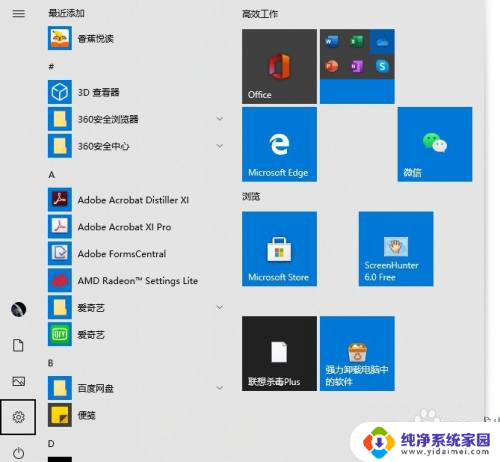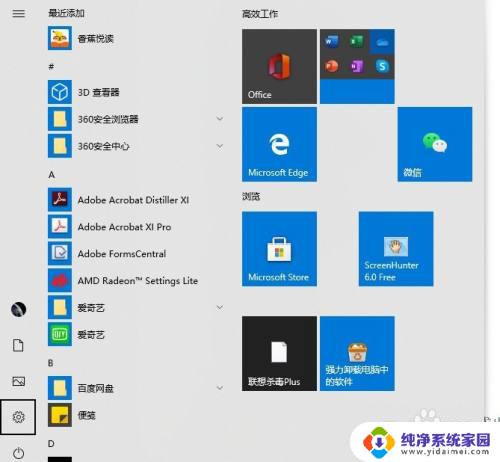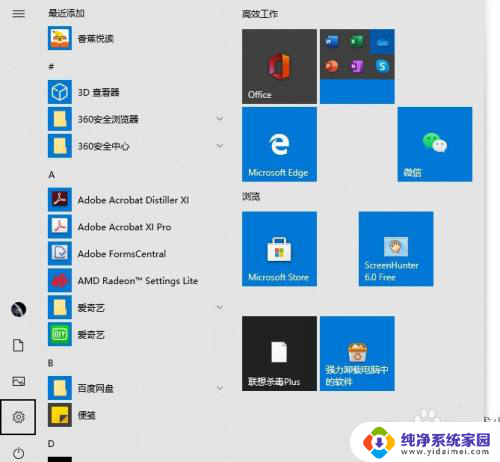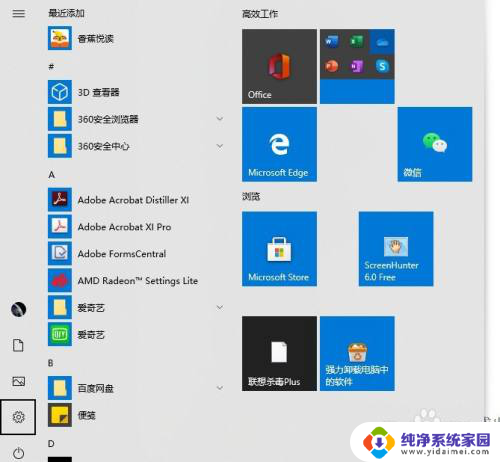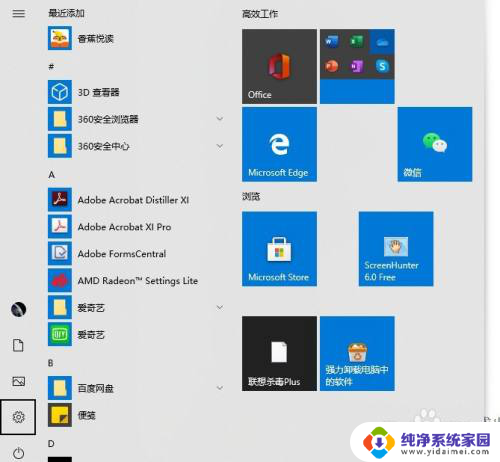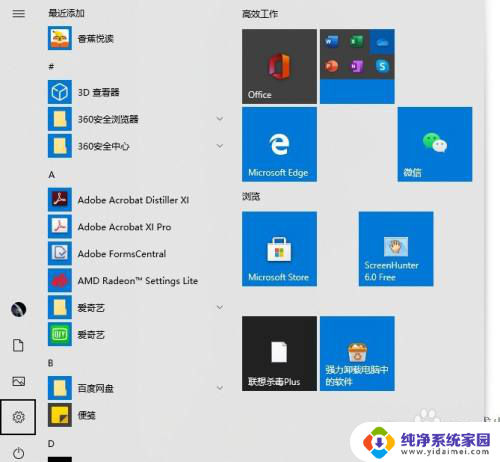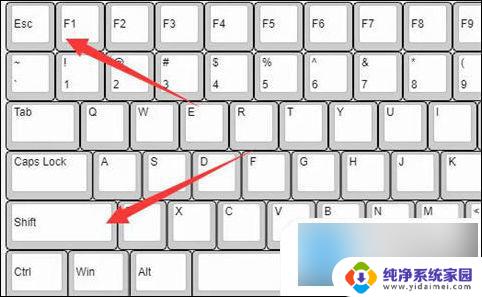手提电脑鼠标箭头不见了怎么办 电脑鼠标箭头不见了怎么找回
更新时间:2024-03-20 16:48:02作者:xiaoliu
当我们使用手提电脑时,有时候会遇到这样的问题:鼠标箭头突然消失了,这种情况让人感到困惑和焦虑,因为没有鼠标箭头,我们无法正常操作电脑。当电脑鼠标箭头不见了,我们应该如何找回呢?下面就来介绍几种方法,帮助我们解决这个烦人的问题。
步骤如下:
1.按Windows键,然后连续按Shift+Tab键3次。再按向下箭头↓找到设置图标(齿轮形状),按Enter键。
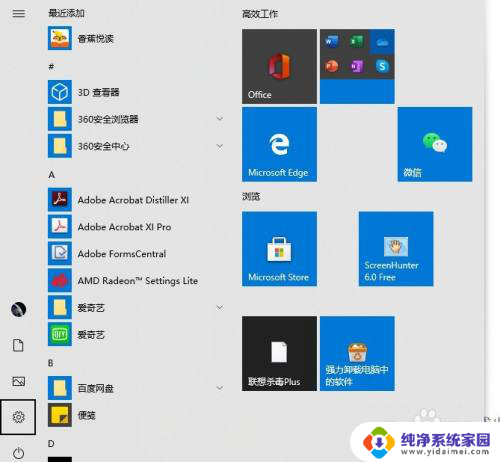
2.按Tab键,然后按向右箭头→,找到【设备】,按Enter。
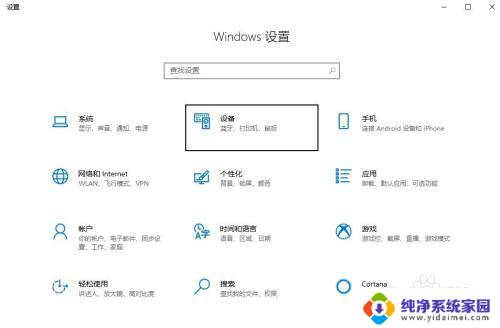
3.按Tab键,然后向下箭头↓找到【鼠标】,按Enter键。
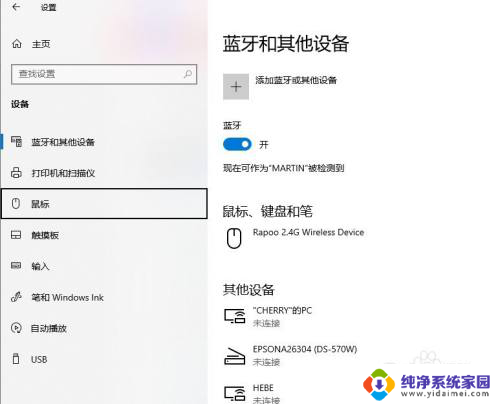
4.多次按Tab键,找到位于底部的【其他鼠标选项】。按Enter键。
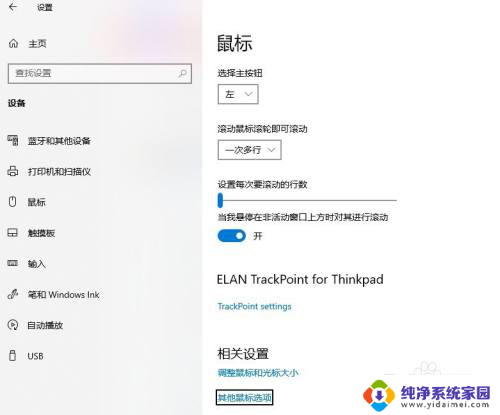
5.此时跳出【鼠标属性】对话框。
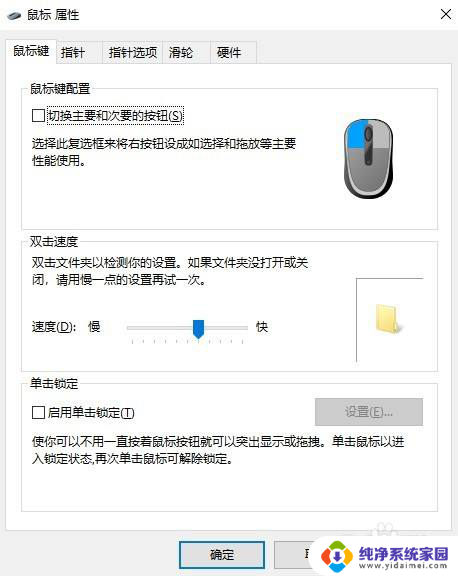
6.按Shift+Tab,然后按向右箭头→切换到【硬件】。按Tab键查看设备情况。如果有设备关闭,打开即可恢复鼠标箭头。
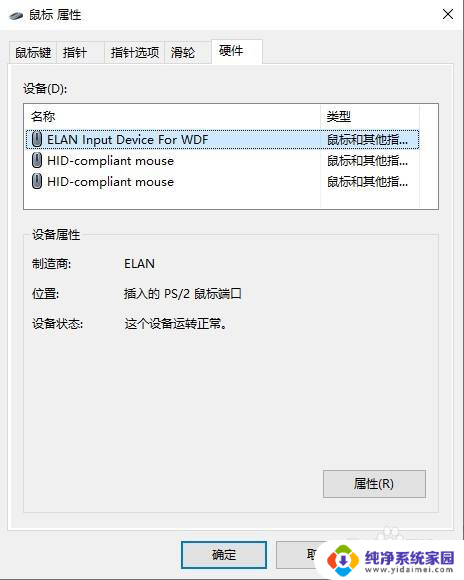
以上是手提电脑鼠标箭头不见了怎么办的全部内容,如果有不懂的用户,可以根据小编的方法来操作,希望能够帮助到大家。